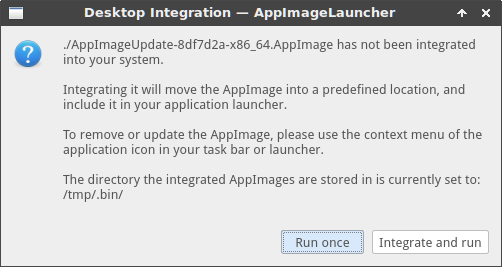
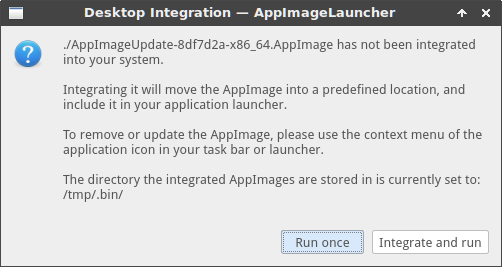
| 📰 Title: | AppImageLauncher | 🕹️ / 🛠️ Type: | Tool |
|---|---|---|---|
| 🗃️ Genre: | Tool | 👁️ Visual: | 2D |
| 🏷️ Category: | Tool ➤ Content Distribution ➤ Game Launcher | 🏝️ Perspective: | First person (interface) |
| 🔖 Tags: | Tool; Installation Software; Content Distribution; Game Launcher | ⏱️ Pacing: | Real Time |
| 🐣️ Approx. start: | 2018-03-18 | 👫️ Played: | Single |
| 🐓️ Latest: | 2023-07-10 | 🚦 Status: | 05. Tested & Working (status) |
| 📍️ Version: | Latest: 2.2.0 / Dev: 3.0.0-alpha 1 / a4fadd1 | ❤️ Like it: | 9. ⏳️ |
| 🏛️ License type: | 🕊️ Libre | 🎀️ Quality: | 2. 🏅️⭐⭐⭐⭐ (it works) |
| 🏛️ License: | MIT | ✨️ (temporary): | |
| 🐛️ Created: | 2021-11-07 | 🐜️ Updated: | 2024-06-17 |
| 📦️ Package name: | appimagelauncher | ..... 📦️ Arch: | |
|---|---|---|---|
| 📄️ Source: | ..... 📦️ RPM: | ||
| ⚙️ Generic binary: | ..... 📦️ Deb: | ||
| 🌍️ Browser version: | ..... 📦️ AppImage: | ||
| 📱️ PDA support: | ..... 📦️ Flatpak: | ||
| ✨️ Not use: | ..... 📦️ Snap: |
| 📰 What's new?: | 👔️ Already shown: | ||
|---|---|---|---|
| 💡 Lights on: | 💭️ New version published (to be updated): | ||
| 🎨️ Significant improvement: | 🦺️ Work in progress: | ||
| 🎖️ This work: | 🚧️ Some work remains to be done: | ||
| 👫️ Contrib.: | goupildb | 👻️ Temporary: | |
| 🎰️ ID: | 16131 |
| 📜️[en]: | A libre tool to better integrate the use of AppImages containers (comparable to ".EXE" for Windows) on Linux distributions, by setting up a light infrastructure to gather these executables in one place, to update them easily and to make them visible by the user's launchers and search tools. AppImages installed in this way behave as if they were installed on the user's system, making them easier to use and maintain. | 📜️[fr]: | Un outil libre permettant de mieux intégrer l'utilisation des containers AppImages (comparables à des ".EXE" pour Windows) dans les distributions Linux, en mettant en place une infrastructure légère permettant de rassembler ces exécutables au même endroit, de les mettre à jour aisément et de les rendre visibles par les lanceurs et outils de recherche de l'utilisateur. Les applications AppImages ainsi installées se comportent comme si elles étaient installées sur le système de l'utilisateur, facilitant leur utilisation et maintenance. |
|---|
🦝️ From Users: (201905), (202001),
🕯️ How To: (202302), (202109), [fr](202303),
🏡️ Website & videos
[Homepage] [Dev site] [Features/About] [Screenshots] [Videos t(202xxx) gd(202xxx) gu(201905) gu(202001) gu(202007) r(202xxx) lp(202xxx) ht(202302) ht(202109) ht(202111) ht[fr](202303) ht[de](202xxx) ht[ru](202xxx) ht[pl](202xxx) ht[cz](202xxx) ht[sp](202xxx) ht[pt](202210) ht[it](202xxx) ht[tr](202xxx)] [WIKI] [FAQ] [RSS] [Changelog 1 2 3]
💰 Commercial
• (empty)
🍩️ Resources
• (empty, license): [Homepage] [Dev site] 🎬️ g(202xxx)
🛠️ Technical informations
[PCGamingWiki] [MobyGames]
🦣️ Social
Devs (AppImageLauncher Team [fr] [en]): [Site 1 2] [Chat] [mastodon] [PeerTube] [YouTube] [PressKit] [Interview 1(202xxx) 2(202xxx)]
Devs (TheAssassin [fr] [en]): [Site 1 2] [Chat] [mastodon] [PeerTube] [YouTube] [PressKit] [Interview 1(202xxx) 2(202xxx)]
The Project: [Blog] [Chat] [Forums] [mastodon] [PeerTube] [YouTube] [PressKit] [reddit] [Discord]
🐝️ Related
📦️ Misc. repositories
[Repology] [pkgs.org] [Generic binary] [Arch Linux / AUR] [openSUSE 1(author's repo) 2] [Debian/Ubuntu(author's repo)] [Flatpak] [AppImage] [Snap] [PortableLinuxGames]
🕵️ Reviews
[HowLongToBeat] [metacritic] [OpenCritic] [iGDB] [Boiling Steam (20211107)]
🕊️ Source of this Entry: [Boiling Steam on mastodon (20211107)]
🦣️ Social Networking Update (on mastodon)
🛠️ Title: AppImageLauncher
🦊️ What's: A libre tool to better integrate AppImages on Linux
🏡️ https://assassinate-you.net/tags/appimagelauncher/
🐣️ https://github.com/TheAssassin/AppImageLauncher
🔖 #LinuxTool #ContentDistrib
📦️ #Libre #Arch #RPM #Deb #AppIm
📖 Our entry: https://www.lebottindesjeuxlinux.tuxfamily.org/en/online/lights-on/
💥️ NEW!
🥁️ Update (Dev): 3.0.0-alpha 1
⚗️ No changelog 🙈️🙉️🙊️
📌️ Changes: https://github.com/TheAssassin/AppImageLauncher/tags
🦣️ From: 🛜️ https://github.com/TheAssassin/AppImageLauncher/releases.atom
🥁️ Update (Stable): 2.2.0
⚗️ Loads of new features ⭐️
📌️ Changes: https://assassinate-you.net/posts/2020/09/appimagelauncher-2.2.0-released/
🦣️ From: https://mastodon.cloud/@boilingsteam/107236390347497267
🛜️ https://github.com/TheAssassin/AppImageLauncher/releases.atom
🦝️ https://www.youtube.com/embed/bXZma0t0PKE
🦝️ https://www.youtube.com/embed/D2WA2zdLvVk
🕯️https://www.youtube.com/embed/3LxKAmYmMgE
🕯️https://www.youtube.com/embed/YRmmIvcGBtA
🕯️[fr] https://www.youtube.com/embed/FV-ico_fc18
🕶️ A view of its UI on initial launch of an application in AppImage format: AppImageLauncher lets you launch the application just once without installing it, or install it in a directory (/tmp/.bin/) and create a shortcut for the user's launcher, making it easy to find and launch.
AppImageLauncher is a libre tool to better integrate the use of AppImages containers (comparable to ".EXE" for Windows) on Linux distributions, by setting up a light infrastructure to gather these executables in one place, to update them easily and to make them visible by the user's launchers and search tools. AppImages installed in this way behave as if they were installed on the user's system, making them easier to use and maintain.
📜️ "A libre tool to better integrate the use of AppImages containers on Linux distributions" 📜️
Helper application for Linux distributions serving as a kind of "entry point" for running and integrating AppImages
Integrate AppImages to your application launcher with one click, and manage, update and remove them from there. Double-click AppImages to open them, without having to make them executable first.
AppImageLauncher plays well with other applications managing AppImages, for example app stores. However, it doesn't depend on any of those, and can run completely standalone.
AppImageLauncher is a novel and unique solution of integrating with the system. It intercepts all attempts to open an AppImage to provide its integration features.
Being the launcher for AppImages, AppImageLauncher can control how the system treats AppImages. It integrates them into the system, provides helpers for updating or removing AppImages, and a lot more.
On their first execution (i.e., if they have not been integrated yet), it displays a dialog prompting the user whether to run the AppImage once, or move it to a predefined location and adding it to the application menus, launchers, etc.
Features
AppImage desktop integration
This core feature allows you to integrate AppImages you download into your application menu or launcher, to make it easier for you to launch them. It also takes care of moving them into a central location, where you can find them later. Furthermore, it sets up the update and removal entries in the launcher for you.
AppImages use the term "desktop integration", as they're not "installed" in the traditional sense. They remain single, self-contained executable files. AppImageLauncher and other tools extract and patch the desktop entry as well as the related icons into the relevant locations. More information on desktop integration can be found in the AppImage docs.
Update management
After desktop integration, the context menu of the AppImage's entry in the application launcher will have an "Update" entry that launches a little helper tool to apply updates.
Remove AppImages from system
Click the "Remove" entry in the context menu in the application launcher and the removal tool will ask you to confirm. If you choose to do so, the desktop integration is undone, and the file is removed from your system.
CLI
The packages ship with a CLI tool called ail-cli, providing basic operations in the terminal, for automation in scripts etc. As of February 2020, only integration and unintegration are supported. More features planned!
About
Currently, desktop environments consider executables a security risk, and would rather have users use the app stores they include.
The ability to easily run them, however, isn't all that's needed to provide a good AppImage desktop experience. Making them accessible from the application menus and launchers is a level of "desktop integration" that can't be provided by the AppImages themselves properly (even though some AppImages ship with a "desktop integration script" prompting the user to do so). There are too many impliciations requiring external software, especially regarding cleanup and removal of AppImages. (If applications are simply made executable, they're still spread all over the users' personal files and folders.) The average user will not find a "Downloads" directory full of AppImages with cryptic filenames friendly.
Therefore, system-side ways have been developed to perform the desktop integration. One of the first solutions was appimaged, a daemon users could install to perform everything automagically in the background, without notifying the user in any way. It scans a predefined set of directories including ~/Downloads and ~/.bin, making recognized AppImages executable and then performing the desktop integration. Those operations and monitoring produced a lot of file I/O, so were rather inefficent. Also, many users don't like the lack of control. The approach also opens attack vectors and thus can be considered a security hazard, as a vulnerability discovered in appimaged recently has shown.
Un outil permettant de lancer les containers AppImages depuis les lanceurs de votre gestionnaire de fenêtre, par l'AppImageLauncher Team, initié par TheAssassin.
En C++.
AppImageLauncher est un outil libre permettant de mieux intégrer l'utilisation des containers AppImages (comparables à des ".EXE" pour Windows) dans les distributions Linux, en mettant en place une infrastructure légère permettant de rassembler ces exécutables au même endroit, de les mettre à jour aisément et de les rendre visibles par les lanceurs et outils de recherche de l'utilisateur. Les applications AppImages ainsi installées se comportent comme si elles étaient installées sur le système de l'utilisateur, facilitant leur utilisation et maintenance.
Application auxiliaire pour les distributions Linux servant de "point d'entrée" pour l'exécution et l'intégration d'AppImages.
Intégrez les AppImages à votre lanceur d'applications en un clic, et gérez, mettez à jour et supprimez-les à partir de là. Double-cliquez sur les AppImages pour les ouvrir, sans avoir à les rendre exécutables au préalable.
AppImageLauncher fonctionne bien avec d'autres applications gérant des AppImages, par exemple les magasins d'applications. Cependant, il ne dépend d'aucune d'entre elles et peut fonctionner de manière totalement autonome.
AppImageLauncher est une solution nouvelle et unique d'intégration au système. Il intercepte toutes les tentatives d'ouverture d'une AppImage pour fournir ses fonctions d'intégration.
En tant que lanceur d'AppImages, AppImageLauncher peut contrôler la façon dont le système traite les AppImages. Il les intègre dans le système, fournit des aides pour mettre à jour ou supprimer les AppImages, et bien plus encore.
Lors de leur première exécution (c'est-à-dire si elles n'ont pas encore été intégrées), il affiche une boîte de dialogue demandant à l'utilisateur s'il veut exécuter l'AppImage une fois, ou la déplacer vers un emplacement prédéfini et l'ajouter aux menus des applications, aux lanceurs, etc.
Caractéristiques
Intégration d'AppImage au bureau
Cette fonctionnalité de base vous permet d'intégrer les AppImages que vous téléchargez dans votre menu d'application ou votre lanceur, afin de faciliter leur lancement. Elle se charge également de les déplacer dans un emplacement central, où vous pourrez les retrouver plus tard. En outre, il configure pour vous les entrées de mise à jour et de suppression dans le lanceur.
Les AppImages utilisent le terme "intégration au bureau", car elles ne sont pas "installées" au sens traditionnel du terme. Elles restent des fichiers exécutables uniques et autonomes. AppImageLauncher et d'autres outils extraient et corrigent l'entrée du bureau ainsi que les icônes associées dans les emplacements appropriés. Plus d'informations sur l'intégration du bureau peuvent être trouvées dans la documentation d'AppImage.
Gestion des mises à jour
Après l'intégration au bureau, le menu contextuel de l'entrée de l'AppImage dans le lanceur d'applications aura une entrée "Update" qui lancera un petit outil d'aide pour appliquer les mises à jour.
Supprimer les AppImages du système
Cliquez sur l'entrée "Supprimer" dans le menu contextuel du lanceur d'applications et l'outil de suppression vous demandera de confirmer. Si vous choisissez de le faire, l'intégration au bureau est annulée et le fichier est supprimé de votre système.
CLI
Les paquets sont livrés avec un outil CLI appelé ail-cli, fournissant des opérations de base dans le terminal, pour l'automatisation dans les scripts, etc. A partir de février 2020, seules l'intégration et la désactivation sont supportées. D'autres fonctionnalités sont prévues !
À propos de
Actuellement, les environnements de bureau considèrent les exécutables comme un risque de sécurité, et préfèrent que les utilisateurs utilisent les magasins d'applications qu'ils incluent.
La possibilité de les exécuter facilement n'est cependant pas tout ce qui est nécessaire pour offrir une bonne expérience de bureau AppImage. Les rendre accessibles depuis les menus et les lanceurs d'applications est un niveau d'"intégration de bureau" qui ne peut pas être fourni par les AppImages elles-mêmes (même si certaines AppImages sont livrées avec un "script d'intégration de bureau" qui invite l'utilisateur à le faire). Il y a trop d'implications nécessitant un logiciel externe, particulièrement en ce qui concerne le nettoyage et la suppression des AppImages. (Si les applications sont simplement rendues exécutables, elles sont toujours disséminées dans les fichiers et dossiers personnels des utilisateurs). L'utilisateur moyen ne trouvera pas convivial un répertoire "Téléchargements" rempli d'images d'applications aux noms de fichiers énigmatiques.
C'est pourquoi des moyens côté système ont été développés pour effectuer l'intégration au bureau.L'une des premières solutions a été appimaged, un démon que les utilisateurs peuvent installer pour effectuer tout cela automatiquement en arrière-plan, sans avertir l'utilisateur de quelque manière que ce soit. Il scanne un ensemble prédéfini de répertoires, dont ~/Downloads et ~/.bin, rend les AppImages reconnues exécutables et effectue ensuite l'intégration au bureau. Ces opérations et la surveillance produisent beaucoup d'entrées/sorties de fichiers, et sont donc plutôt inefficaces. De plus, de nombreux utilisateurs n'apprécient pas le manque de contrôle. Cette approche ouvre également des vecteurs d'attaque et peut donc être considérée comme un risque pour la sécurité, comme l'a montré récemment une vulnérabilité découverte dans appimaged.
⚙️ Installation à partir du binaire
📦️ Installation à partir du paquet Manjaro/Arch :
• (✔ v. 2.2.0) Il est dans les dépôts Manjaro/Arch, il suffit d'installer le paquet (souvent dans sa dernière version).
▸ Paramétrage :
Lancez-le depuis votre lanceur habituel, sous son interface choisissez le répertoire où seront copiés et mis à jour vos applications au format AppImage, c'est tout.
📄️ Installation à partir du source
• Source non testé.
🚀️ LANCEMENT DE L'INTERFACE:
▸ Installation d'une application AppImage, au choix :
• lorsque vous cliquez sous votre navigateur internet sur un lien de téléchargement d'un livrable au format AppImage, choisissez simplement “Ouvrir avec ”AppImageLauncher (par défaut)".
• ou téléchargez le livrable, sélectionnez-le d'un clic droit sous votre gestionnaire de fichier et choisissez “Ouvrir avec AppImageLauncher”, puis sous son interface "Intégrer et lancer".
Ce dernier se chargera de son installation dans le répertoire souhaité, de le rendre exécutable et accessible depuis votre lanceur habituel.
▸ Désinstallation d'une application AppImage :
Sous Cinnamon, il n'y a pas d'entrée "Supprimer" dans le menu contextuel du lanceur d'applications. Néanmoins on a l'équivalent en effectuant un clic droit sous ce même raccourci puis "Ajouter un panneau". On retrouve ensuite l'application dans le panneau (avec ou sans icône). Depuis ce panneau, un clic droit donne accès à l'option "Supprimer l'AppImage du système". Valider cette option supprime le livrable du répertoire d'installation et l'entrée du lanceur.
🕵️ Test (✔ v. 2.2.0) par goupildb (config. : Manjaro 64-bit) :
⏱️ Durée du test : 20 minutes (car plusieurs tests avec plusieurs livrables au format AppImage).
🎯️ Objectif : Initialisation de l'entrée, tests et premières impressions.
🤔️ A quoi ça sert / Quel en est l'intérêt ?
AppImageLauncher va :
• rendre accessibles vos livrables AppImage depuis votre menu de lancement d'applications et depuis votre lanceur ([Alt+F2]), permettant de rendre son utilisation transparente (comme si vous l'aviez installé depuis votre distribution / gestionnaire de paquets).
• s'occuper pour vous de la gestion de vos livrables AppImage en vous proposant de les rassembler dans un même répertoire, ce qui facilitera leur maintenance (mise à jour, suppression).
• une fois installé, se lancer automatiquement au 1er lancement d'un livrable AppImage, pour vous proposer ses services d'archivage et d'accessibilité : vous n'êtes pas obligé de l'utiliser.
Comme tout excellent outil : il ne fait pas grand-chose, mais il le fait mieux que tous les autres.
👍️ 🕹️ Installation d'AppImageLauncher
L'utilitaire étant dans les dépôts Manjaro/Arch/AUR, son installation est extrêmement simple, et son utilisation l'est tout autant : on lance l'application, sous son interface on défini le répertoire où l'on souhaite stocker et mettre à jour ses livrables au format AppImage, et AppImageLauncher se charge du reste.
👍️ 🕹️ Installation d'une application AppImage
2 méthodes :
• Sous le navigateur internet, lorsque l'on clique sur le lien de téléchargement d'un livrable au format AppImage, on choisi simplement “Ouvrir avec ”AppImageLauncher (par défaut)".
• ou on télécharge le livrable, on le sélectionne d'un clic droit sous le gestionnaire de fichier et l'on choisi “Ouvrir avec AppImageLauncher”, puis sous son interface "Intégrer et lancer".
AppImageLauncher se charge de son installation dans le répertoire souhaité, de le rendre exécutable et accessible depuis le lanceur habituel.
Ensuite lorsque l'on souhaite lancer son application, on se rend dans le menu habituel de lancement des applications ou on la lance via le raccourci "[Alt+F2]" + le nom de l'application.
👍️ 🕹️ Désinstallation d'une application AppImage
Sous Cinnamon, il n'y a pas d'entrée "Supprimer" dans le menu contextuel du lanceur d'applications. Néanmoins on a l'équivalent en effectuant un clic droit sous ce même raccourci puis "Ajouter un panneau". La désinstallation est propre (suppression du fichier et suppression du raccourci).
• 🧭️ Conclusion :
🕵️ Impression globale : 👍️
AppImageLauncher est le genre d'outil qui vous change (de manière radicale et positive :)) l'expérience d'utilisation des livrables au format AppImage - rien que ça :).
Son utilisation est simple, claire, conviviale et logique : j'adore.
👏️ ❤️ Un grand bravo et merci à son auteur (et contributeurs, et merci au site Boiling Steam pour l'info) !